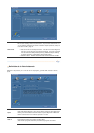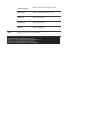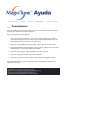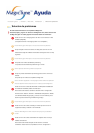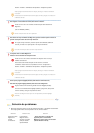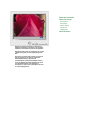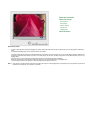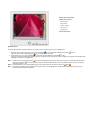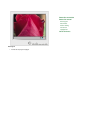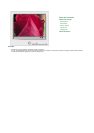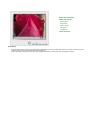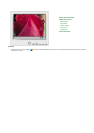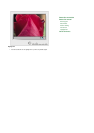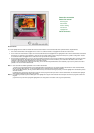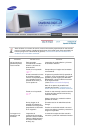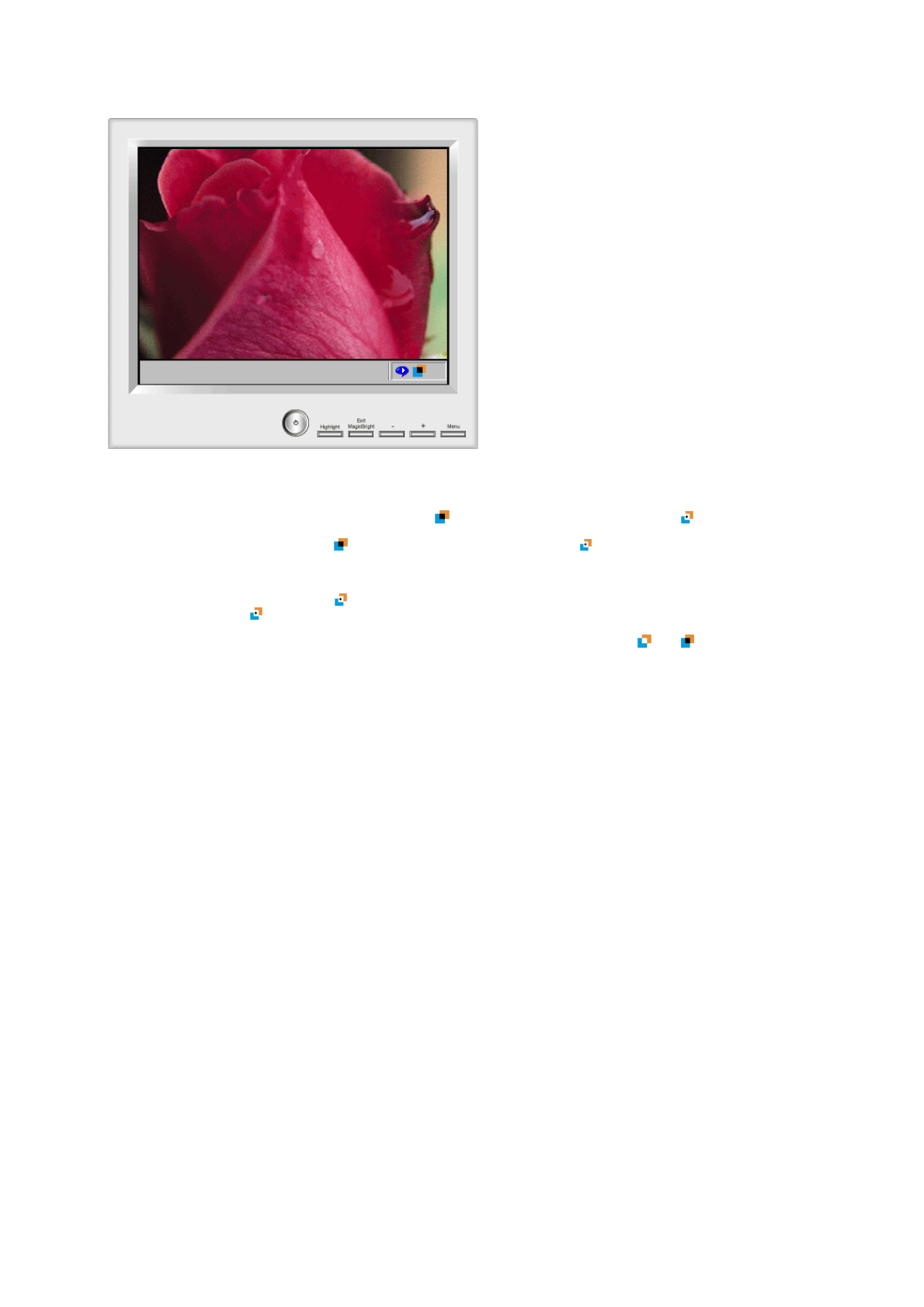
Detección automática
Detección manual
Exit Program
Auto Detect
Picture Setting
Full Screen
Highlight Off
Otras funciones
Detección manual
En el modo Manual Detect, se puede seleccionar una ventana o usar la función Drag para crear una Highlight Zone.
1. Selección de una ventana: Haga clic una vez en el icono Highlight( )en la barra de tareas de Windows para activar( )el cursor.
Mueva el cursor sobre la ventana elegida y haga clic una vez para resaltar la ventana.
2. Drag: Haga clic una vez en el icono Highlight( )en la barra de tareas de Windows para activar( )el cursor.
Haga clic y mantenga pulsado el botón izquierdo del mouse y, después, arrastre el cursor para crear un rectángulo que describa el área deseada. Este
rectángulo se convierte en la Highlight Zone.
Nota 1 :
Cuando el cursor del mouse está activado( )y es necesario desactivarlo para usarlo en otras tareas, haga clic con el botón derecho del mouse, o
ponga el cursor activado( )en la barra de tareas y haga clic. Cuando está desactivado, el icono de la pantalla cambia de nuevo al que aparecía
antes de la activación.
Nota 2 :
Es posible determinar si la función Hi
g
hli
g
ht está on/off por el aspecto del icono en la barra de tareas. On
(
)
, Off
(
)
Nota 3 : Si se selecciona la OSD mientras la detección manual está activa, la función Highlight Zone se desactivará provisionalmente, igual que ocurre
cuando está activa la detección automática.